 谷歌浏览器电脑版
谷歌浏览器电脑版
硬件:Windows系统 版本:130.0.6723.59 大小:9.75MB 语言:简体中文
发布:2023-07-22 更新:2024-05-28 厂商:谷歌信息技术(中国)有限公司✅
谷歌浏览器的隐身模式和普通模式有何区别?谷歌浏览器的隐身模式和普通模式各有其适用的场景和优缺点。小伙伴们可以根据个人需求和使用环境来选择适合的模式,以实现既便捷又安全的上网体验。在公共场合或在其他设备上使用可以选择隐身模式,而在家庭或个人设备上,普通模式则能提供更多便利和个性化的浏览体验。不同的使用场景模式也选择不同,下面就为大家分享两种模式差异解读。

1、浏览历史记录
✅普通模式:在普通模式下,用户访问的网站URL会被保存在浏览器的历史记录中。这意味着下次再访问这些网站时,可以通过历史记录快速找到并重新访问。
隐身模式:在隐身模式下,浏览器不会保存任何浏览历史记录。关闭隐身窗口后,所有访问过的网站的记录都将被清除。
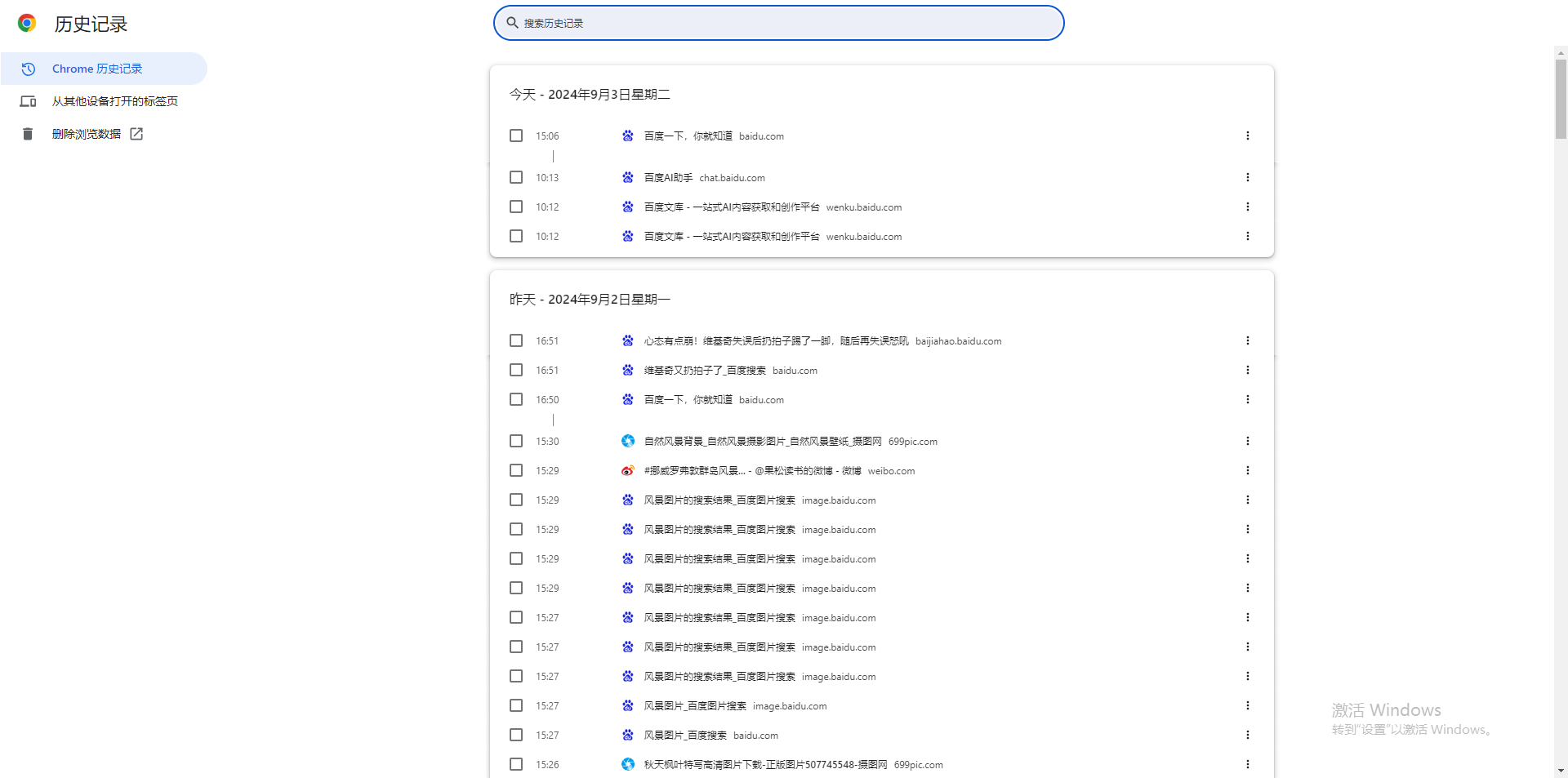
✅2、Cookie和缓存
✅普通模式:Cookies和缓存会在用户本地计算机上保存,这允许网站记住用户的登录状态和偏好设置,加快页面加载速度。
✅隐身模式:Cookies仅在隐身窗口内有效,当窗口关闭时,它们将被删除。同样,缓存也不会被保存,每次访问网站时都需要重新加载资源。
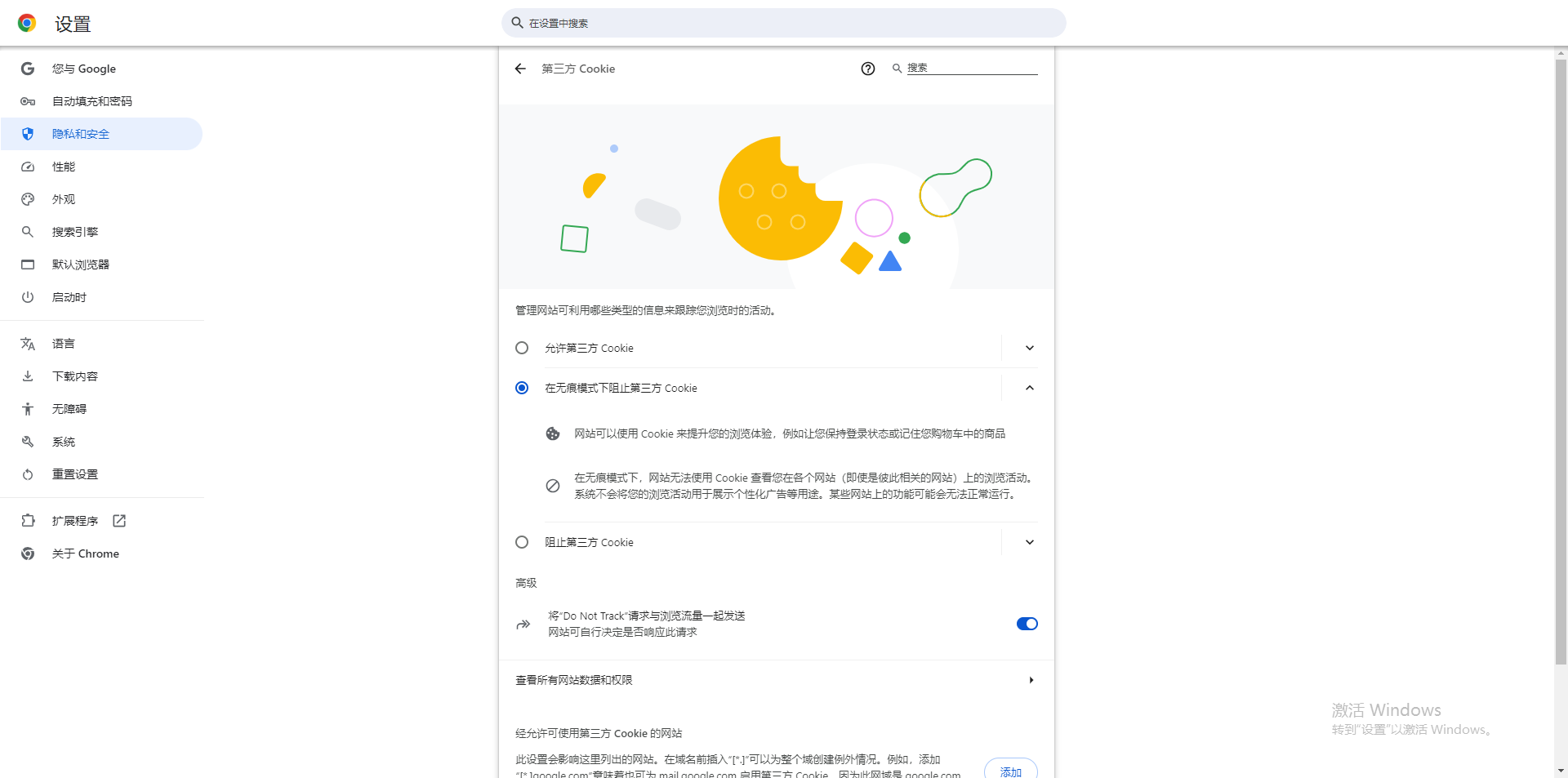
3、搜索预测和自动填充
普通模式:浏览器会根据用户的浏览历史和输入记录提供搜索预测和自动填充功能,以便于用户更快地找到所需内容。
✅隐身模式:为了保护隐私,隐身模式不会显示搜索预测也不会保存填写的表单信息。
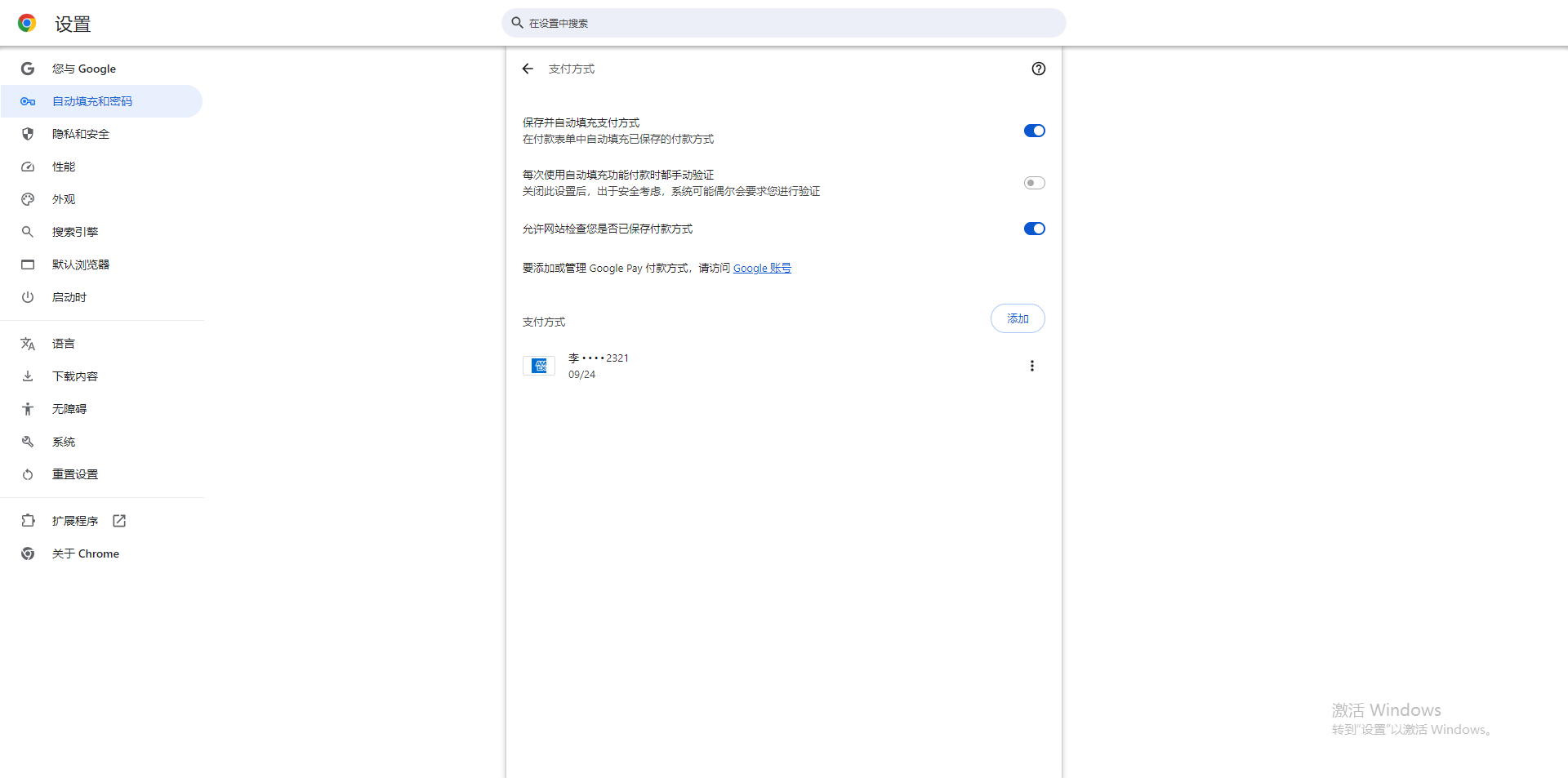
4、扩展和插件
✅普通模式:用户可以自由地使用浏览器扩展和插件,这些工具可以增加额外的功能和便利性。
隐身模式:在隐身模式下,虽然已安装的扩展仍然会显示在工具栏上,但默认情况下它们都不会运行,以更好地保护隐私。
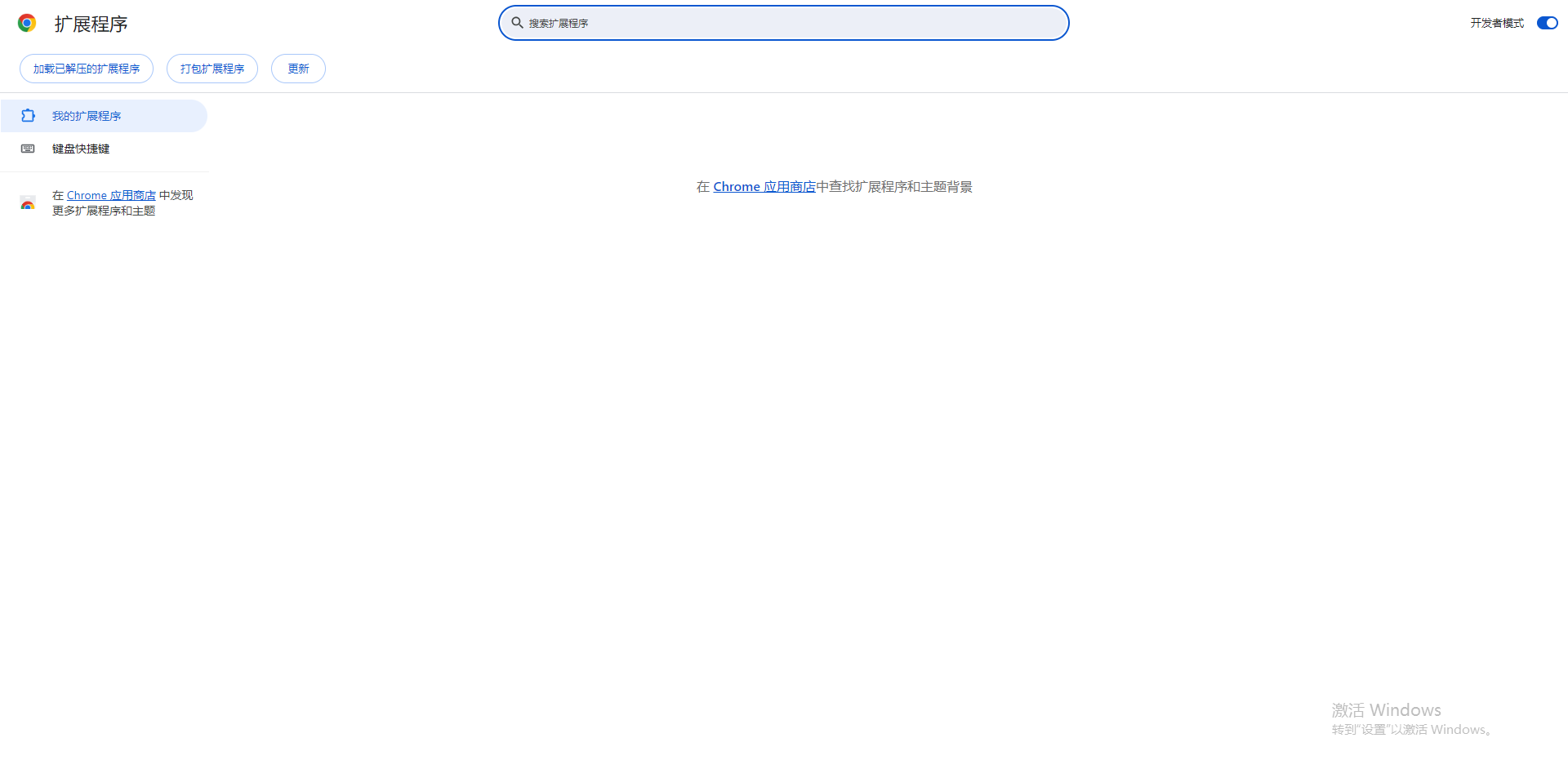
5、隐私保护
普通模式:用户的浏览行为可能会被其他使用同一台计算机的人查看到,包括访问过的网站和书签等。
隐身模式:通过不保存任何浏览数据,隐身模式可以保护用户的隐私,使其不被他人在同一台计算机上发现。
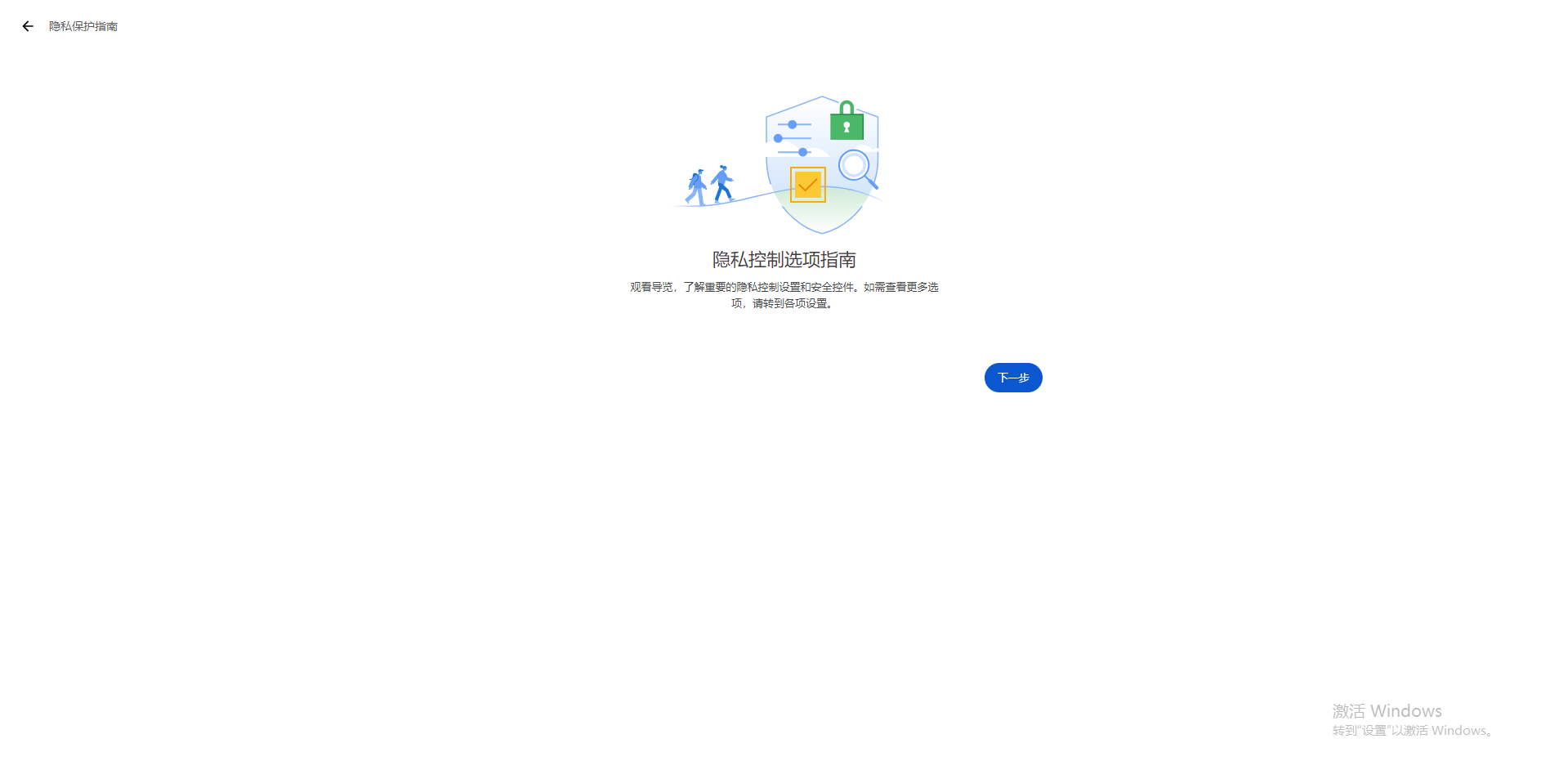
6、网站身份识别
普通模式:网站可能通过Cookies、浏览习惯等方式识别用户身份,提供个性化服务。
✅隐身模式:尽管隐身模式减少了一些个人信息的保存,但网站仍然可以通过IP地址等信息识别用户。隐身模式并不能彻底隐藏用户身份。

7、安全性
✅普通模式:用户可能面临因历史记录、Cookies等数据泄露而带来的安全风险。
隐身模式:由于不保存任何本地数据,隐身模式在一定程度上可以减少被恶意软件利用的风险,但它并不能保护用户免受网络钓鱼或其他在线威胁。
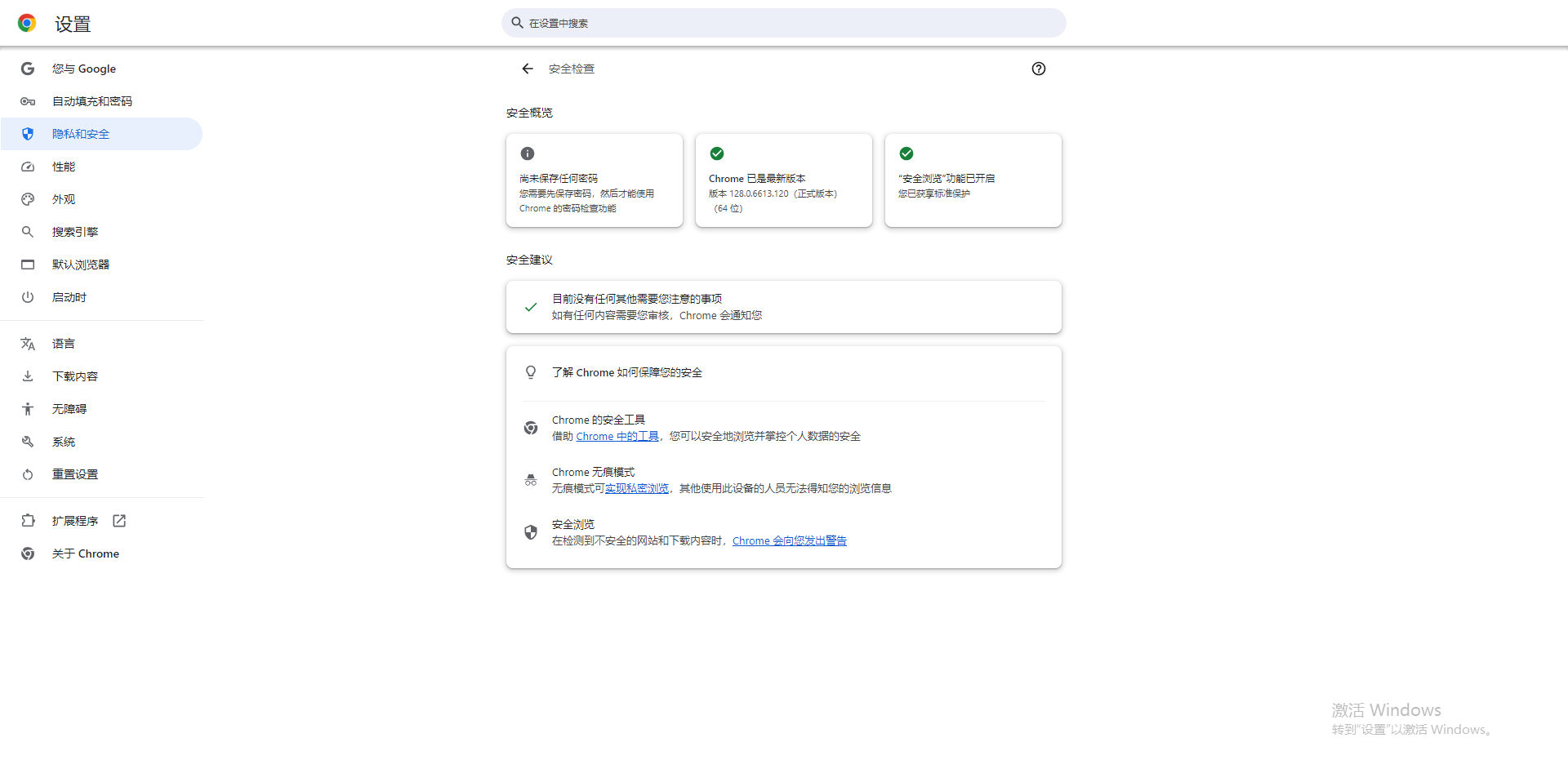
以上就是本期分享的【谷歌浏览器的隐身模式和普通模式有何区别?两种模式差异解读】全部内容,更多精彩资讯请期待下期分享。